剪映移动音频的位置的方法
时间:2023-08-29 16:20:12作者:极光下载站人气:238
很多小伙伴在选择剪辑视频的软件时都会将剪映作为首选,因为剪映中的功能十分的丰富,并且操作简单,在剪映中,我们可以对视频进行裁剪、剪切或是拼接等各种设置,还可以给视频添加背景音乐,有的小伙伴想要将音频放在指定位置,又不知道该怎么进行设置。其实很简单,我们只需要在添加音乐之前,将时间轴放到指定位置上,然后点击音频右下角的“+”图标,就能将音频放到时间轴的位置上了。有的小伙伴可能不清楚具体的操作方法,接下来小编就来和大家分享一下剪映移动音频的位置的方法。
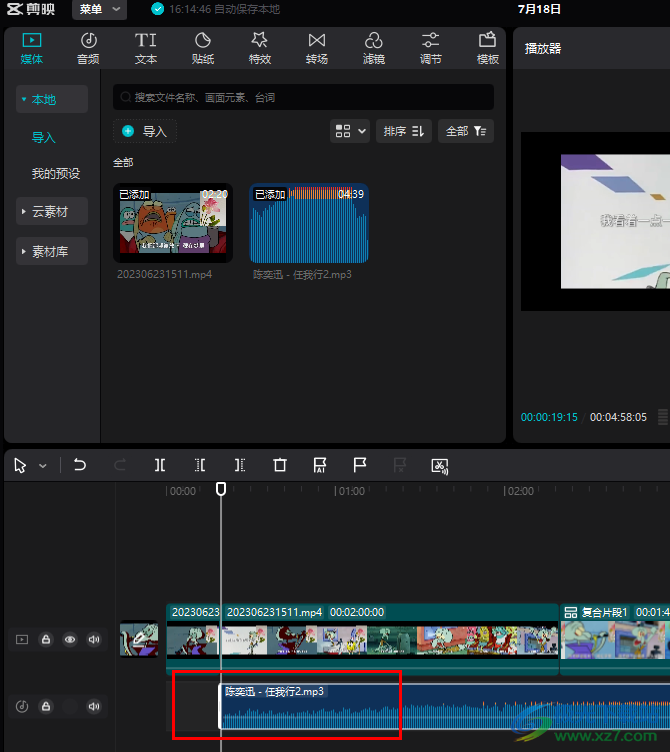
方法步骤
1、第一步,我们在电脑中打开剪映软件,然后在首页点击“开始创作”选项
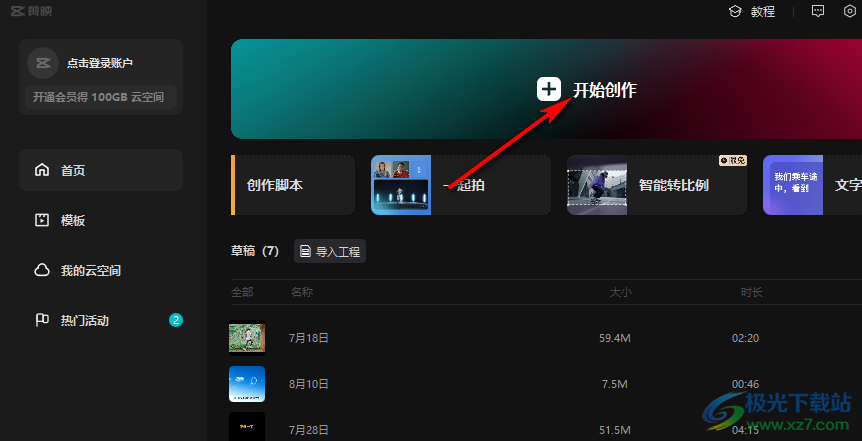
2、第二步,进入视频创作页面之后,我们在该页面中先点击打开“导入”选项
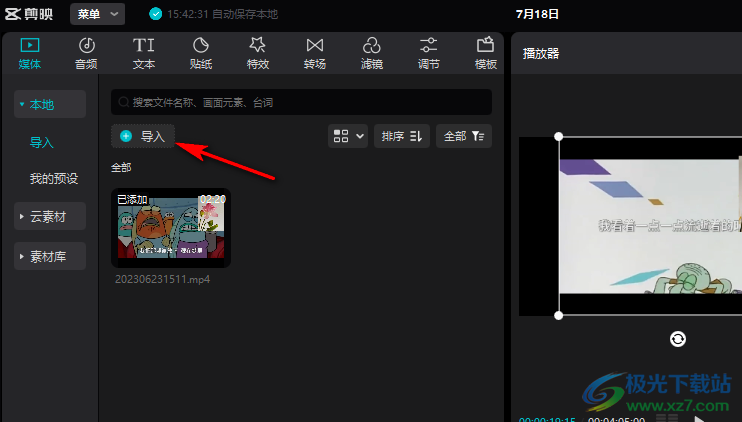
3、第三步,进入文件夹页面之后,我们在该页面中找到自己需要的音频文件,然后点击“打开”选项
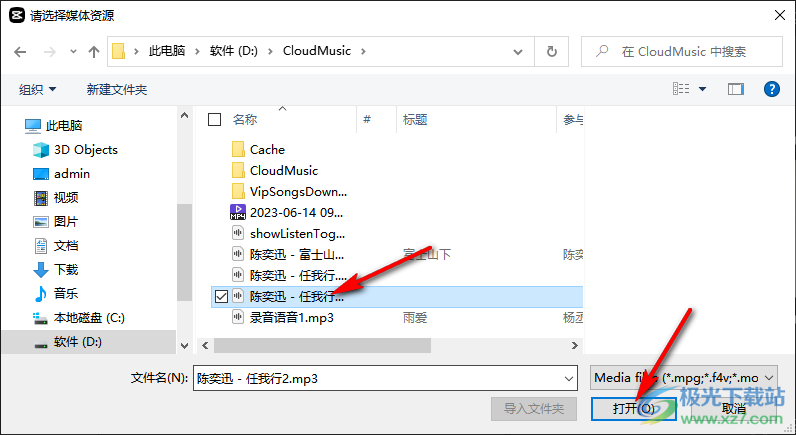
4、第四步,导入音频之后,我们首先将轨道中的白色线条也就是时间轴移到音频的起始点上
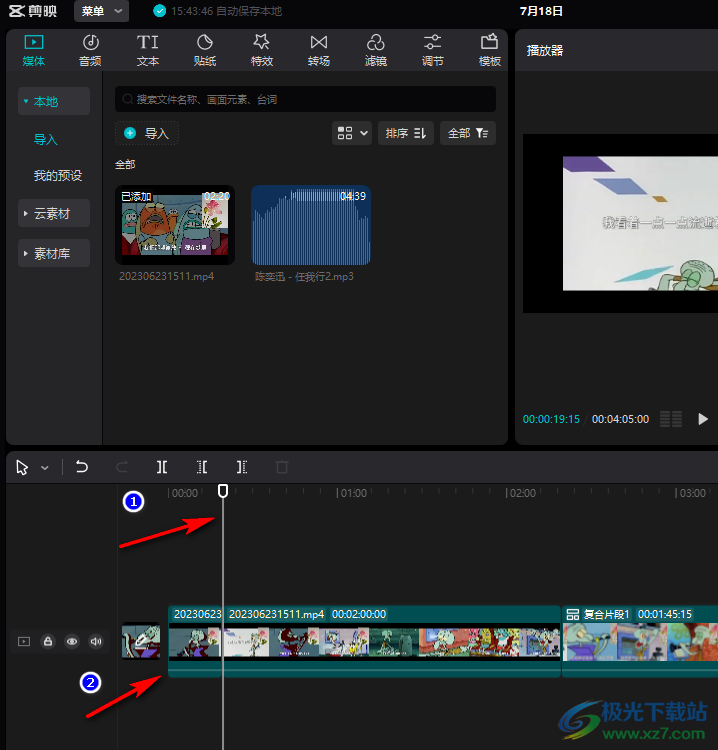
5、第五步,确定好位置之后,我们点击音频素材右下角的“+”图标,就可以将其添加到指定位置了,想要移动音频时,我们在轨道中直接拖动音频进行左右移动即可
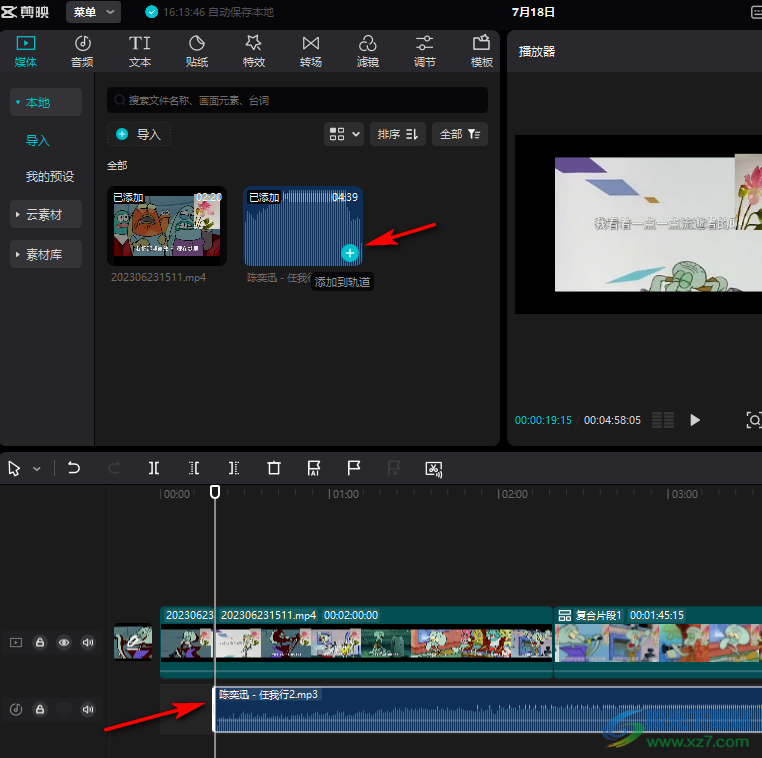
以上就是小编整理总结出的关于剪映移动音频的位置的方法,我们在剪映中上传准备好的音频素材,然后在将时间轴一道需要添加音频的位置,接着点击音频右下角的“+”图标,将音频添加到指定位置即可,感兴趣的小伙伴快去试试吧。

大小:680.11MB版本:v7.6.0.12636环境:WinAll, WinXP, Win7, Win10
- 进入下载
相关推荐
相关下载
热门阅览
- 1百度网盘分享密码暴力破解方法,怎么破解百度网盘加密链接
- 2keyshot6破解安装步骤-keyshot6破解安装教程
- 3apktool手机版使用教程-apktool使用方法
- 4mac版steam怎么设置中文 steam mac版设置中文教程
- 5抖音推荐怎么设置页面?抖音推荐界面重新设置教程
- 6电脑怎么开启VT 如何开启VT的详细教程!
- 7掌上英雄联盟怎么注销账号?掌上英雄联盟怎么退出登录
- 8rar文件怎么打开?如何打开rar格式文件
- 9掌上wegame怎么查别人战绩?掌上wegame怎么看别人英雄联盟战绩
- 10qq邮箱格式怎么写?qq邮箱格式是什么样的以及注册英文邮箱的方法
- 11怎么安装会声会影x7?会声会影x7安装教程
- 12Word文档中轻松实现两行对齐?word文档两行文字怎么对齐?
网友评论